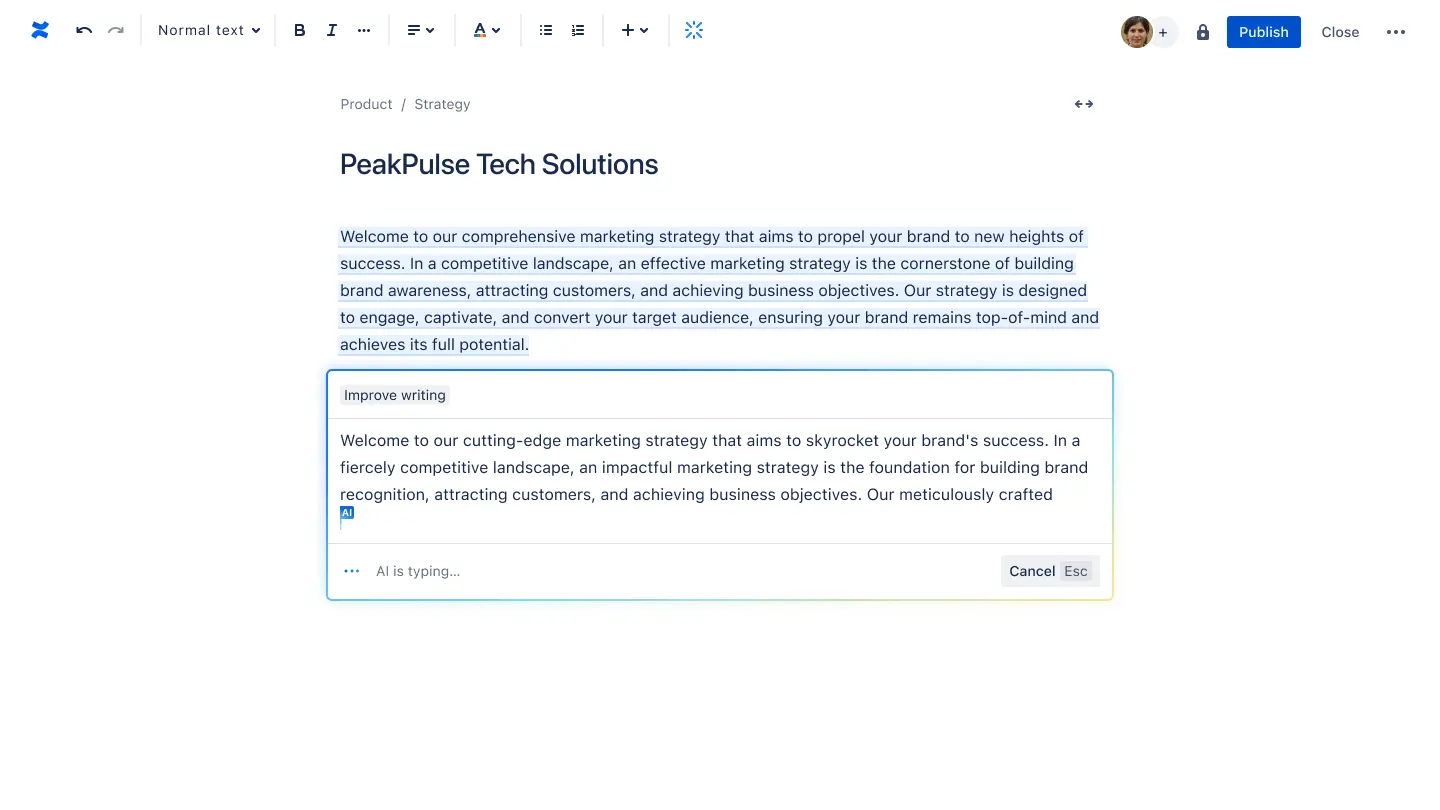Форматирование и редактирование страницы
Создав страницу, отформатируйте ее так, чтобы привлечь заслуженное внимание к своей работе. Добавить интересные изображения, навигационные элементы или макросы можно за считаные секунды.
Когда вся команда работает с одной страницей, вы можете принимать решения быстрее и точнее. Кроме того, изменения всегда можно отменить несколькими нажатиями.
Режим редактирования, стиль заголовка и форматирование текста
Возможности настройки страницы Confluence бесконечны, но все начинается с удобной панели инструментов. Обратите внимание на горячие клавиши (указаны ниже в скобках). Они помогут вам сэкономить драгоценное время при работе в Confluence.
Следуйте за нами
Нажмите значок карандаша или клавишу E, чтобы перейти в режим редактирования.
В режиме редактирования в верхней части страницы отображается панель инструментов редактора Confluence.
Рассмотрим инструменты на панели редактора слева направо.
- Инструменты отмены изменений (Command + Z) и их повторного применения (Command + Y) обозначены стрелками и находятся слева.
- Заголовки и стили текста. Здесь можно выбрать размер шрифта: от обычного (Command + Option + 0) до самого большого варианта — заголовка 1 (Command + Option + 1).
- Форматирование текста. Содержимое можно выделить полужирным шрифтом, курсивом или другим образом, нажав значок с тремя точками.
- Списки, выравнивание и цвет. Сделайте страницу более удобной для чтения с помощью списков, выравнивания, пометки цветом определенных разделов и отступов.
- Действия ([ ])
- Добавление ссылки, изображения или видео.
- Функция упоминания пользователей (значок «@»)
- Эмодзи (:)
- Таблицы (Shift + Option + T)
- Макеты разделов. После вставки на странице под столбцами появляются дополнительные параметры форматирования (см. пункт 10a на изображении выше).
- Макросы (/)
- Настройки ширины страницы: ширина по умолчанию, а также средняя или полная ширина
- Поиск и замена (Control + F)
- Права доступа
- Возможность опубликовать страницу сразу или закрыть ее без публикации
- Меню More actions (Дополнительные действия) для редактирования и публикации
Появились сомнения? Отмените изменения, нажав «•••», затем Revert to last published version (Вернуться к последней опубликованной версии).
Использование Atlassian Intelligence в Confluence
Не можете начать писать или хотите доработать текст? Atlassian Intelligence поможет! Если вы используете версию Confluence Premium или Enterprise, Atlassian Intelligence может создать новый контент, составить план, выделить фрагменты текста, нуждающиеся в улучшении, и взять на себя другие задачи.
Просто нажмите кнопку AI или введите /AI и напишите запрос, чтобы начать.
Для Atlassian Intelligence доступен ряд стандартных запросов.
- Improve writing (Доработай текст): улучшите текст в целом — упростите формулировки, оптимизируйте структуру и тон.
- Fix spelling & grammar (Исправь орфографию и грамматику): устраните ошибки и придайте тексту профессиональный вид.
- Make shorter (Сократи): сделайте текст более компактным и емким.
- Change tone (Измени тон): придайте тексту стилистическую и эмоциональную окраску, которая найдет отклик у вашей аудитории. Можно выбрать один из пяти вариантов тона: непринужденный, образовательный, сочувственный, нейтральный и профессиональный.
- Translate (Переведи) (бета-версия): без труда публикуйте контент Confluence на нескольких языках при совместной работе с международными командами или общении с глобальной аудиторией.
Хотите переработать текст еще больше? Повторите запрос или укажите ИИ, что делать дальше.
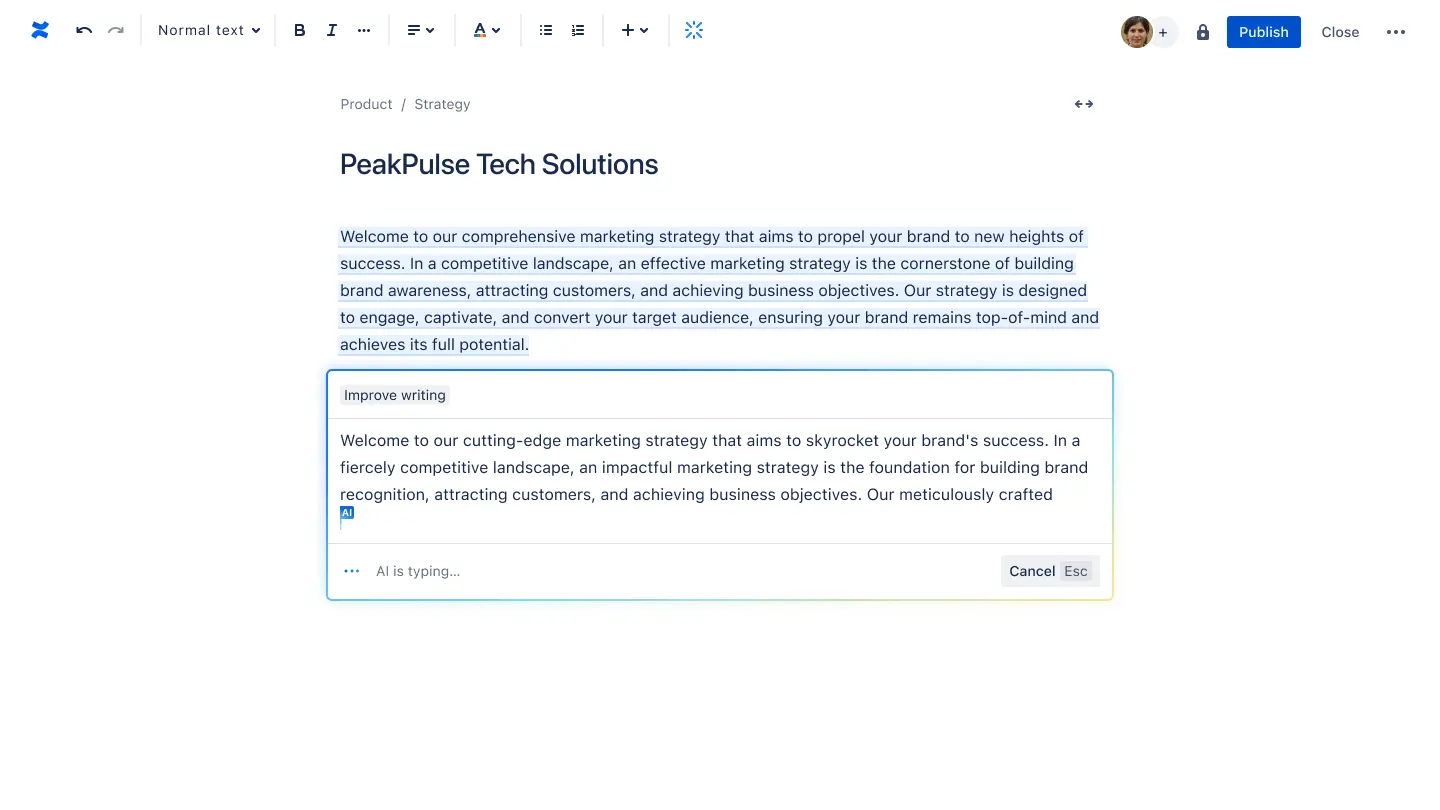
Режим редактирования, стиль заголовка и форматирование текста
Возможности настройки страницы Confluence бесконечны, но все начинается с удобной панели инструментов. Обратите внимание на горячие клавиши (указаны ниже в скобках). Они помогут вам сэкономить драгоценное время при работе в Confluence.
Следуйте за нами
Нажмите значок карандаша или клавишу E, чтобы перейти в режим редактирования.
В режиме редактирования в верхней части страницы отображается панель инструментов редактора Confluence.
Рассмотрим инструменты на панели редактора слева направо.
- Инструменты отмены изменений (Command + Z) и их повторного применения (Command + Y) обозначены стрелками и находятся слева.
- Заголовки и стили текста. Здесь можно выбрать размер шрифта: от обычного (Command + Option + 0) до самого большого варианта — заголовка 1 (Command + Option + 1).
- Форматирование текста. Содержимое можно выделить полужирным шрифтом, курсивом или другим образом, нажав значок с тремя точками.
- Списки, выравнивание и цвет. Сделайте страницу более удобной для чтения с помощью списков, выравнивания, пометки цветом определенных разделов и отступов.
- Действия ([ ])
- Добавление ссылки, изображения или видео.
- Функция упоминания пользователей (значок «@»)
- Эмодзи (:)
- Таблицы (Shift + Option + T)
- Макеты разделов. После вставки на странице под столбцами появляются дополнительные параметры форматирования (см. пункт 10a на изображении выше).
- Макросы (/)
- Настройки ширины страницы: ширина по умолчанию, а также средняя или полная ширина
- Поиск и замена (Control + F)
- Права доступа
- Возможность опубликовать страницу сразу или закрыть ее без публикации
- Меню More actions (Дополнительные действия) для редактирования и публикации
Появились сомнения? Отмените изменения, нажав «•••», затем Revert to last published version (Вернуться к последней опубликованной версии).